Kuinka asettaa Reddit-taustakuvat taustaksi PC:llä ja Androidilla automaattisesti

Reddit-taustakuvien asettaminen taustaksi ei vaikuta verkkosivuston hyödyllisyyteen, mutta auttaa sinua surffailukokemuksessasi.
Joskus unohdat Windows 7 -salasanasi ja sinun on nollattava se, jotta voit kirjautua sisään laitteellesi.
Hyvä uutinen on, että tämän tekeminen on melko kätevää. On olemassa ominaisuus, joka tekee siitä helppoa, ja on myös useita komentokehotteen temppuja, jotka voivat auttaa sinua palauttamaan unohtuneen salasanasi.
Helpoin tapa on nollata salasana Windows 7 -käyttöjärjestelmässä komentokehotteen avulla. Jos Windows 7 -tietokoneellasi on muita järjestelmänvalvojan tilejä, voit helposti kirjautua sisään Windows 7:ään niiden kautta.
Kun olet kirjautunut sisään, voit helposti nollata unohtamasi salasanan. Tämä voidaan tehdä komentokehotteen ja seuraavien vaiheiden avulla:
1. Napsauta aloituspainiketta.
2. Siirry hakukenttään ja kirjoita "cmd". Saat tuloksesi.
3. Napsauta tulosta hiiren kakkospainikkeella ja valitse annetuista vaihtoehdoista Suorita järjestelmänvalvojana. Tämä avaa järjestelmänvalvojan komentokehotteen.
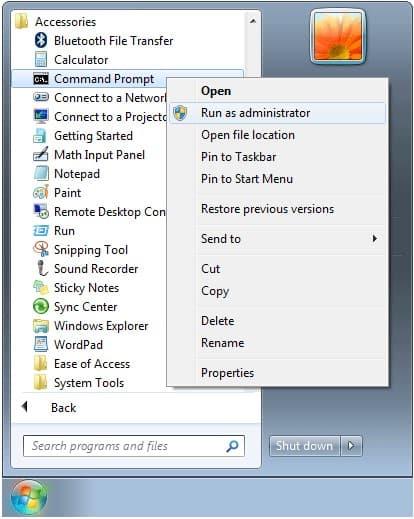
4. Kun se on avattu, suorita komento palauttaaksesi kadonneen/unohdetun salasanan.
5. Korvaa tilisi nimi käyttäjänimellä ja korvaa uusi_salasana uudella.
Toinen menetelmä, jota käytetään tehokkaasti salasanan palauttamiseen, on käyttää komentokehotetta vikasietotilassa. Monissa Windows-perheen versioissa, mukaan lukien Windows 7, on sisäänrakennettu hallintatili, joka on piilotettu, ja oletusarvoisesti kyseisellä tilillä ei ole salasanaa.
Jos unohdat säännöllisesti käyttämäsi tilin salasanan, voit käyttää tätä sisäänrakennettua järjestelmänvalvojan tiliä vikasietotilassa. Sieltä voit nollata unohtamasi salasanan komentokehotteessa seuraavilla vaiheilla:
1. Kun käynnistät Windowsin, pidä F8-näppäintä painettuna, kunnes Käynnistyksen lisäasetukset -näyttö tulee näkyviin.
2. Vapauta avain.
3. Valitse nuolinäppäimellä Vikasietotila komentokehotteella ja paina sitten enter-näppäintä.
4. Kirjautumisnäytössä näet sisäänrakennetun järjestelmänvalvojan tilin, joka on yleensä piilotettu.
5. Kun olet kirjautunut sisään, järjestelmä käynnistää automaattisesti komentokehotteen.
6. Suorita haluamasi komento ja nollaat Windows 7:n salasanan onnistuneesti hetkessä.
Tässä on tärkeää huomata, että tämä menetelmä ei toimi, jos järjestelmänvalvojan tili on poistettu käytöstä.
Utilman.exe-temppu
Toinen tapa nollata Windows 7:n salasana on Utilman.exe-temppu. Voit käyttää tätä temppua noudattamalla seuraavia vaiheita:
1. Käynnistä tietokone Windows 7 -asennuslevyllä. Heti kun Asenna Windows -näyttö tulee näkyviin, paina SHIFT + F10. Tämä avaa komentokehotteen.
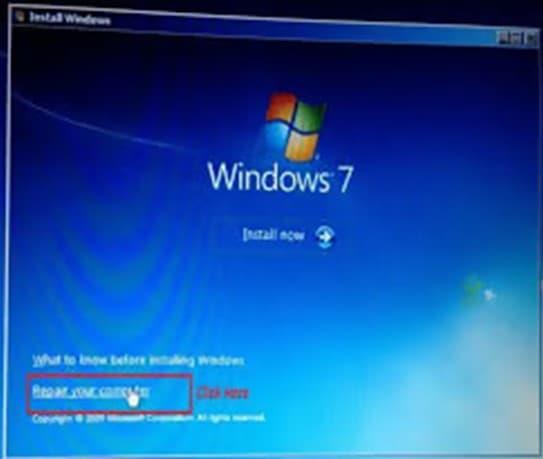
2. Kirjoita alla annetut komennot.
3. Korvaa C: levyasemalla, johon Windows 7 -järjestelmä asennettiin.
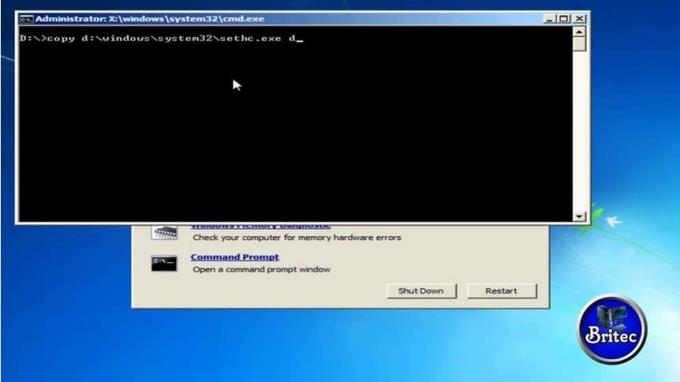
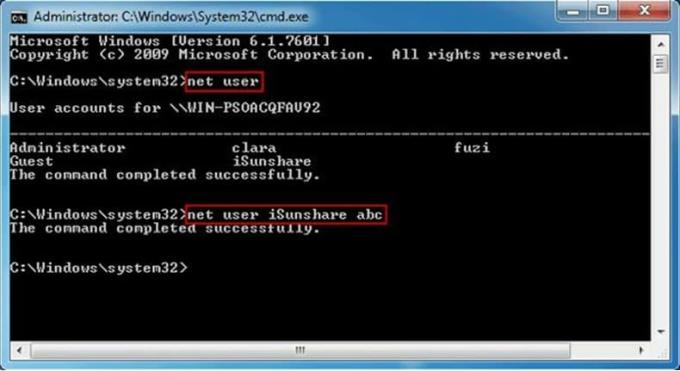
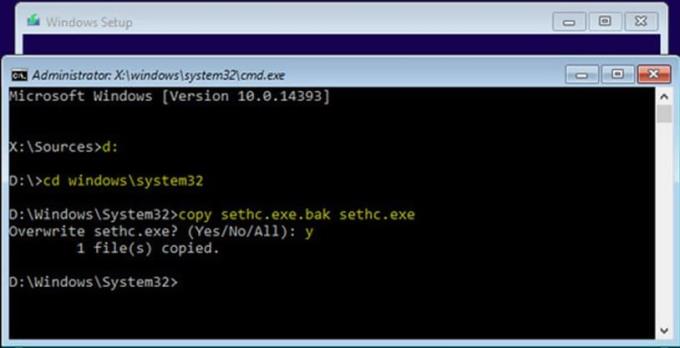
a. C:
b. cd (pienillä kirjaimilla) windows\system32,
c. käytä sitten,
d. ren (pienet kirjaimet) Utilman.exe Utilman.exe.bak
e. ja viimeiseksi,
f. kopio (pienet kirjaimet) cmd.exe Utilman.exe
4. Korvaa C: asemalla, johon tallensit Windows 7 -järjestelmän. Käynnistä tietokone uudelleen. Nollaa salasana.
Siinä on etuja ja haittoja riippumatta siitä, pysytkö Windows 7:ssä vai siirryt uuteen järjestelmään. Harkitse vaihtoehtojasi ja päätä itse, mikä olisi paras vaihtoehto tarpeisiisi tai yrityksesi tarpeisiin.
Plussat
– Halvempaa
– Ei enää oppimista
– Useimmat sovellukset toimivat
– Ei siirtoa
Haittoja
– Ei enää tukea
– Jotkut sovellukset eivät toimi
– Heikentynyt tietoturva
– Vähentynyt hyödyllisyys ajan myötä
Voit ostaa USB-aseman miljoonien käyttäjien kanssa ympäri maailmaa ja liittyä niihin alustalla, jota pidetään alan standardina.
Reddit-taustakuvien asettaminen taustaksi ei vaikuta verkkosivuston hyödyllisyyteen, mutta auttaa sinua surffailukokemuksessasi.
Microsoft on ilmoittanut, että tammikuu 2020 merkitsee Windows 7:n käyttöiän loppua, mikä tarkoittaa, että tuotteen virallinen tuki ei enää toimi.
On tunnettu tosiasia, että useimmissa Facebookin omistamissa sovelluksissa on nyt "Tarinat"-ominaisuus. Se on läsnä myös WhatsAppissa muodossa "WhatsApp Status". Valitettavasti useimmat käyttäjät joutuvat ottamaan kuvakaappauksen.
Tutkimme Office 365:n tai Office 2019:n ominaisuuksia ja päätämme, onko se oikea ostos.
Windows 10:n avulla voit käyttää tarvitsemiasi ohjelmia tai sovelluksia välittömästi kiinnittämällä ne tehtäväpalkkiin.
Windows 10 on uusin lisäys Windows-perheeseen, ja se oli Microsoftin tavoite suunniteltaessa päivitettyä käyttöjärjestelmää tehdäkseen siitä turvallisemman ja turvallisemman.
Windows 10 sisältää monia uusia ominaisuuksia, mutta niistä kaikista Cortana on yksi parhaista. Voit jopa käyttää sitä tietokoneen sammuttamiseen.
Jos olet teknisesti perehtynyt, voit käyttää näitä ohjeita asentaaksesi One UI Beta -version Galaxy Note 9-, S9- ja S9 Plus -puhelimiin.
Animojis oli yksi puhutuimmista iPhonen ominaisuuksista, kun Animojis lanseerattiin, mutta ne on toistaiseksi rajoitettu vain iPhone X: ään. Android-laitteellasi on kuitenkin tapa saada jotain vertailukelpoista.
Tehtävien suorittaminen keskeytyksettä on aina tyydyttävää. Jatkuvat häiriötekijät voivat olla turhauttavia ja ärsyttäviä. Sama pätee ruudulla työskentelyyn. Toistuvia mainoksia ponnahtaa esiin
Varsinkin työpaikkatilanteissa kannattaa tietää tärkeät pikakuvakkeet Microsoft Outlookissa, jotta työsi helpottuu ja tehtävien ratkaiseminen olisi nopeampaa.
Pelaajien maailmassa Windowsia pidetään yhtenä parhaista käyttöympäristöistä. Windows 10 saa useita päivityksiä vuosittain, mikä parantaa PC-pelaamista erityisellä ohjelmistooptimoinnilla.
Yleisesti ymmärretään, että yksi tärkeimmistä eroista iPhonen ja Androidin välillä on se, että Android-puhelimet eivät voi käyttää iMessagea. Syy, miksi ihmiset olettavat iMessagea, ei ole vaihtoehto
Useilla Android-käyttäjillä voi olla oma tila omilla sovelluksilla ja tiedoilla laitteissaan. Näin asetat kaiken.
Windows 10 on Microsoftin käyttöjärjestelmä, joka julkaistiin vuonna 2015. Se on yksi Microsoftin yleisimmistä käyttöjärjestelmistä. Windows 10 -käyttäjät saavat ajoittain ohjelmistopäivityksiä. Nämä päivitykset yrittävät parantaa Windows 10:n toimintakykyä, mutta tulevaisuus ei ole kokonaisuudessaan selvä, eivätkä edes Microsoftin tuotteiden tuntevat ole aivan varmoja siitä, mitä käyttöjärjestelmä odottaa.
Lyhenne NFC tulee sanoista Near Field Communication. Kuten nimestä voi päätellä, se mahdollistaa viestinnän lähietäisyydellä olevien yhteensopivien laitteiden välillä.
Jos olet Windows-käyttäjä, saatat kohdata mustan nuolen. Näet mustan nuolen kaikissa Windows-versioissa Laitehallinnassa. Mitä he tarkoittavat?
Android Pie, joka tunnetaan myös nimellä Android 9 Pie, on Android-käyttöjärjestelmän uusin versio. Se julkaistiin ensimmäisen kerran vuonna 2018, ja päivitys on saatavilla lähes kaikkiin uusiin Android-puhelimiin.
Android-puhelimet käyttävät yhtä parhaista ja vakaimmista käyttöjärjestelmistä, mutta joskus tämä käyttöjärjestelmä voi aiheuttaa ongelmia. Jos sinusta tuntuu, että jotain on vialla, yritä käynnistää laite uudelleen vikasietotilassa nähdäksesi, korjaako se ongelman.
Tutkimme tämän tuotearvioinnin avulla, kannattaako Microsoft Office 2019 -päivitys sen arvoista.
On monia syitä, miksi kannettava tietokoneesi ei voi muodostaa yhteyttä WiFi-verkkoon, ja siksi on monia tapoja korjata virhe. Jos kannettava tietokoneesi ei voi muodostaa yhteyttä WiFi-verkkoon, voit kokeilla seuraavia tapoja korjata ongelma.
Kun käyttäjät ovat luoneet USB-käynnistyksen Windowsin asentamista varten, heidän tulisi tarkistaa USB-käynnistyksen suorituskyky nähdäkseen, onnistuiko sen luominen.
Useat ilmaiset työkalut voivat ennustaa levyn vikoja ennen niiden tapahtumista, jolloin sinulla on aikaa varmuuskopioida tietosi ja vaihtaa levy ajoissa.
Oikeilla työkaluilla voit skannata järjestelmäsi ja poistaa vakoiluohjelmat, mainosohjelmat ja muut haittaohjelmat, jotka saattavat väijyä järjestelmässäsi.
Kun tietokone, mobiililaite tai tulostin yrittää muodostaa yhteyden Microsoft Windows -tietokoneeseen verkon kautta, esimerkiksi virheilmoitus verkkopolkua ei löytynyt — Virhe 0x80070035 saattaa tulla näkyviin.
Sininen kuolemanruutu (BSOD) on yleinen eikä uusi Windows-virhe, joka ilmenee, kun tietokoneessa on jokin vakava järjestelmävirhe.
Sen sijaan, että suorittaisimme manuaalisia ja suoria käyttötoimintoja Windowsissa, voimme korvata ne käytettävissä olevilla CMD-komennoilla nopeamman käytön saavuttamiseksi.
Käytettyään lukemattomia tunteja yliopiston kannettavaa tietokonetta ja pöytäkoneen kaiuttimia monet huomaavat, että muutamalla nerokkaalla päivityksellä ahtaat asuntolatilat voivat muuttaa täydelliseksi striimauskeskukseksi ilman, että pankkitili tyhjenee.
Internet Explorer poistetaan Windows 11:stä. Tässä artikkelissa WebTech360 opastaa sinua Internet Explorerin käytössä Windows 11:ssä.
Kannettavan kosketuslevy ei ole tarkoitettu vain osoittamiseen, klikkaamiseen ja zoomaamiseen. Suorakulmainen pinta tukee myös eleitä, joiden avulla voit vaihtaa sovellusten välillä, hallita mediatoistoa, hallita tiedostoja ja jopa tarkastella ilmoituksia.




























